PROGRAMERING OCH HAND HAVANDE. Scanning CASIO QT- 6100
|
|
|
- Malin Bengtsson
- för 7 år sedan
- Visningar:
Transkript
1 PROGRAMERING OCH HAND HAVANDE Scanning CASIO QT
2 INNEHÅLL Kassans olika menyer sida 3 Försäljning sida 5 Hantering av felslag sida 10 Lägga upp nya artiklar sida 13 Övriga scanningfunktioner sida 21 Mix & Match sida 23 Biträdesprogramering sida 27 Ändra kvittomeddelande sida 31 Övriga funktioner sida 33 Ändra Euro kursen sida 41 Orgnr till svarta boxen sida 43 Rapporter och Journal sida 45 Ändra tid och datum sida 48 2
3 Normal försäljningsskärm KASSANS OLIKA MENYER I denna meny sker den mesta försäljningen. För att komma hit tryck på Övriga Funktioner I denna meny gör man olika funktioner typ VÄXEL IN, RABATT MM 3
4 För att komma hit tryck på För att ändra och lägga in scanning artiklar I denna meny ändrar man och lägger till artiklar varor För att komma hit tryck på För övrig programmering och återköp I denna meny gör man övrig programmering och återköp MM För att komma hit tryck på 4
5 FÖRSÄLJNING För att sälja på öppna varugruppsknappar Slå in summan med siffertangenterna Man använder ej knappen decimaler kommer automatiskt EX: och Upprepa manövern om flera varor ska säljas 5
6 Avsluta med ett betalsätt TEX. Ett kvitto skrivs och försäljningen är klar. För varor utan EAN kod som man ej kan scanna finns det förberett listknappar. Tryck på knappen med listan som varan finns under TEX. Listan med förprogrammerade glassar kommer upp. Tryck på önskad glass och upprepa vid flera varor. 6
7 Avsluta med ett betalsätt TEX. Försäljning med växeluträkning Registrera alla varor som ska säljas. Tryck Slå in mottaget belopp TEX 500:- Tryck Displayen visar då växeln till kund 7
8 Försäljning med olika betalsätt på samma kvitto Registrera alla varor som ska säljas. Tryck Slå in summan av första betalsätt TEX 200:- och tryck I fallet ovan 171:- kvar att betala tryck TEX Kvittot skrivs ut och försäljningen är färdig 8
9 Försäljning med multiplikation Tryck antalet varor TEX. och sen Tryck därefter på önskad vara TEX. Eller: Tryck antalet varor TEX. och sen och scanna varan. Fortsätt därefter med fler varor eller avsluta med betalsätt 9
10 HANTERING AV FELSLAG Korrigering av inslagen vara innan kvittot är avslutat Använd som skall korrigeras bort eller tryck direkt på skärmen för att markera varan När varan är markerad tryck och varan är korrigerad Fortsätt sen med fler varor eller avsluta med betalsätt. Varan som korrigerades syns på dagsrapporten under Fasta Totaler på raden KORRIGERINGAR. 10
11 Återköp För att återköpa ett helt kvitto tryck Tryck därefter Upprepa sen inslagen som vid försäljningstillfället och avsluta med samma betalsätt Eftersom kassan är i RF läge korrigeras försäljningen bort fast man inte ser något minus tecken. När återköpet är klart återgå med knappen 11
12 Det går bara att göra ett återköpskvitto vid varje tillfälle Vill man göra flera återköpskvitto på samma gång måste man först gå in i och sen tillbaka i igen. Återköpen syns på rapporterna under Fasta Totaler på raden RETURER/ÅTERKÖP. 12
13 Att lägga upp nya artiklar För att lägga in nya scanningartiklar: Det finns flera olika sätt att lägga in scanningartiklar. 1. Tryck på knappen Denna meny kommer upp. Tryck på knappen Scanna därefter den nya artikeln. Lägg sedan till namn, pris och varugrupp samt moms på artikeln. 13
14 Markera namnraden och tryck Ett tangentbord kommer upp. Skriv varans namn och tryck Markera raden Price/Pris och slå sedan in varans pris och tryck 14
15 Markera raden Dept Link/Varugrupp och tryck Varugrupperna kommer upp i en lista. Välj varugupp med tangenterna Tryck därefter för att bekräfta. Markera raden Taxable status/moms status och tryck 15
16 En lista med olika momsstatus kommer upp. Välj momssats för varan som scannats in med tangenterna Tryck sedan för att bekräfta valet. T/S 1 = 25% T/S 2 = 12% T/S 3 = 6% Rad 1 = Momsfritt(TEX telefonkort) Tryck sedan och fortsätt med nästa artikel. När man lagt in sina artiklar tryck på knappen 16
17 Efter att man tryckt uppdatera artiklar tryck på för att komma tillbaka till försäljnings läge. 2. För att lägga in artiklar medan man säljer andra artiklar. När man provar att scanna in en vara och den ej finns i systemet kommer denna text upp i kassan. Då finns det 3 sätt att lägga in varan snabbt. Med knappen ger man varan ett pris och en styrning till varugrupp. Tryck på knappen när E208 står kvar i displayen. Då kommer texten Tryck då varans pris TEX 5200 och tryck på varugrupp TEX Sen kan man scanna vidare nästa var i försäljningen och avsluta kunden. När man nästa gång säljer denna vara ser det ut så här. 17
18 Med knappen ger man varan ett pris och en styrning till varugrupp samt att varans streckkod skrivs ut som en etikett innan kundens kvitto. Detta för att man skall kunna lägga till ett namn på varan när man har lugnare (ingen kö) i kassan. Funktion är likadan som med knappen Förutom etiketten som man använder i tillsammans med Där man lägger till namnet bara enligt första beskrivningen ovan. Med knappen får varan både namn pris och varugruppsstyrning. Om man scannar en vara som ej finns i systemet kommer denna text upp: Tryck på knappen Då kommer texten Tryck då varans pris TEX 5200 och tryck på varugrupp TEX 18
19 För Å Ä och Ö tryck Ett tangentbord kommer upp ändra varugruppsnamnet till varans namn och tryck Varan är då klar och det är bara att fortsätta med försäljningen. För att lägga in artiklar som ej har streckkod. Tryck på kanppen Tryck sedan på knappen Välj sedan rad 3. Tangenter och tryck Välj rad 1. PLU och tryck 19
20 Välj den artikel man vill ändra med och tryck Ända sedan artikeln och tryck därefter för att återgå till ursprungsläge. 20
21 Övriga Scanningfunktioner Denna knapp används om koden på varan är skadad. Slå EAN- koden med och tryck därefter TEX: Varan som har denna streckkod blir då inlagd i försäljningen. Denna knapp används för att kolla pris på inscannad vara. Varan man scannar efter att man tryckt på säljs ej utan priset på aktuell vara visas i det nedre fältet i displayen. Man kan använda funktionen både mitt i ett kvitto och även utan någon försäljning. Vill man kolla flera varor måste man trycka på knappen innan varje vara. 21
22 Denna knapp skriver ut en enkel hylletikett för en artikel. Tryck på knappen och scanna aktuell artikel. En etikett med varans namn pris och EAN- kod skrivs ut. 22
23 MIX & MATCH Mix & Match använder man när man har erbjudande på olika varor. Ett exempel är TEX köp tre KEXCHOKLAD för 15:- när styckpriset är 7:- För att programmera denna funktion tryck först Tryck därefter Välj en ledig rad i listan och tryck Tryck sedan för att döpa erbjudandet Skriv sedan TEX 3 FÖR 15 23
24 Och tryck Denna rad ska var CYCLIC köper man 3= en rabatt 6 = två rabatter OSV. Denna rad ska var MINUS. Det är en rabatt i kronor som lämnas. Denna rad ska i exemplet vara 6:- vi lämnar 6:- i rabatt 3st kexchoklad normalpris 21kr - 6kr = 15kr Denna rad ska var 3 i detta exempel då vi ger rabatt då 3 kexchoklad scannas in. Denna rad ska vars MOMS 2 då varan vi ska lämna rabatt på har denna moms. Erbjudandet är nu klart att knyta till en artikel. Tryck och scanna kexchokladet. 24
25 Artikeln kommer upp i displayen Stega ner med hjälp av till raden nedan och tryck Välj erbjudandet ni skapat i listan och tryck På raden syns då erbjudandet som gäller artikeln Nu är det bara att trycka och sedan prova erbjudandet. 25
26 För att ta bort ett erbjudande. Tryck och scanna artikeln. Markera raden Tryck sedan och därefter Nu är det bara att trycka Artikeln har då inget erbjudande knutit till sig. 26
27 BITRÄDESSPROGRAMERING Att jobba med olika BITRÄDEN. Med denna kassan kan man enkelt jobba med olika biträden. Antingen jobbar man med olika inloggningskoder eller med Dallasnycklar. För att logga in slå biträdesnummer TEX tryck därefter. Biträde 1 till 13 har samma kod som sitt NR. Biträdeskod 15 är för Manager och biträdeskod 14 för Träning. För att logga ut tryck och Tanken med olika koder är att man kan välja vad olika biträden får göra samt att man kan se vad varje anställd säljer. För att göra inställningar för varje biträde tryck på välj sedan och därefter markera rad 2 och välj med - knappen. I den meny som kommer upp väljer man sedan vad man vill göra. (markera med piltangenterna och välj med JA- knappen) 27
28 Rad 1 Öppnar en meny där man först väljer det biträde man vill ändra. Sedan markerar man raden man vill ändra tex Descriptor för att ändra namn. Välj med JA- knappen och ett tangentbord kommer upp skriv namn TEX Lisa och avsluta med ENTER. 28
29 För att ändra inloggningsnr välj raden Secret number. Slå sedan nytt nr på sifferknapparna TEX 78 och bekräfta med JA- knappen (man kan ha upp till fyrsifriga nr) Övriga rader i denna meny som är nyttiga att veta om är: I Mode Control Väljer man vilka lägen som varje servitör ska få använda: 29
30 För att komma tillbaka till föregående meny tryck på två gånger. I report väljer man vilka rapporter varje servitör får plocka ut: Ange med JA eller NEJ vilka rapporter respektive servitör ska få plocka ut: För att komma tillbaka till servitörs menyn tryck på tre gånger. 30
31 KVITTOMEDDELANDE För att lägga sitt namn,adress och orgnr på kvitto. Tryck och därefter Välj rad 2 och tryck Välj rad 1 och tryck Välj raden du ska ändra med eller och tryck 31
32 Sudda ut den gamla texten med Tänk på att för att centrera den nya texten börjar man med mellanslag efter behov. För att få Å Ä Ö och små bokstäver använd Vill man ångra sitt radval tryck För att få dubbel storlek på bokstäverna tryck först innan man skriver Tryck ENTER när man är klar med raden. Upprepa tills alla texter är ändrade. Tryck för att komma tillbaks till försäljningsläge Provsälj i träningsläge (servitör 14) för att titta på era ändringar 32
33 ÖVRIGA FUNKTIONER Menyn ÖVRIGA FUNKTIONER kommer man till genom att trycka på Kassalagen säger att växeln i kassan måste registreras varje dag. Tryck summan av växelkassan och därefter på denna knapp. In och utbetalningsknappar för att lägga till eller ta bort pengar i växelkassan. Dessa knappar har inget med försäljningen att göra. Man kan TEX göra en utbetalning för att lägga undan pengar för rånrisk ETC. 33
34 Denna knapp används för att ge en procent rabatt. Tryck TEX 100:- mat sen 10 och Vill man ge rabatt på flera artiklar kan man slå in allt först och sen trycka Sen rabattsatsen TEX 20 och 34
35 Denna knapp används för att ge en bestämd rabatt i kronor. Tryck TEX 100:- mat sen
36 Dessa knappar används när kunder ska ta ut pengar från kort eller lösa in ett vinstkvitto Tryck och eller Denna knapp används för att ta betalt i EURO. Registrera varor TEX Mat 100:- Starköl 50:- tryck 36
37 Kassan visar då summan i EURO alltså Tar ni TEX emot 20 Euro tryck och Kassan visar då växel i svenska KR. För att ändra Euro kursen se sidan 44. Denna knapp används för att visa historik från journalen i displayen. Tryck och bläddra i kvitto historiken med eller 37
38 Detta är en öppen varugrupp utan MOMS för presentkortsfärsäljning. Tryck summan av presentkortet man ska sälja TEX 300:- och på kanppen Avsluta med aktuellt betalsätt TEX Dessa knappar är betalsätt De används om kunden betalar hela eller delar av sitt köp med en vinstlott/bong eller P- kort. 38
39 Denna knapp används om man tryckt fel betalmedel. Tryck tryck därefter betalmedel som ska dras bort TEX 100:- P- kort Tryck sedan på betalmedelsknappen dit summan ska flyttas TEX KONTANT Dessa knappar används för att parkera ett kvitto om kunden TEX glömt en vara och man vill betjäna en annan kund under tiden. Trycker man knappen mitt i ett kvitto Då sparas kunden i minnet och man kan ta en annan kund under tiden. När man sedan trycker eller avsluta köpet. kommer köpet tillbaka i displayen och man kan lägga till fler varor 39
40 Knappen kan man trycka direkt efter för att få en utskrift av det parkerade kvittot. 40
41 För att ändra EURO kursen Tryck på tryck därefter Välj rad 1 Kassa och tryck Välj rad 19 med och tryck 41
42 Välj rad 4 och slå in EURO kursen TEX 8.5 och tryck Man måste även slå in kursen från EURO till SEK Den räknar du ut genom att ta 1KR delat med aktuell EURO kurs EX: 1/8.5= Slå in denna summa på markerad rad ovan och tryck Gå tillbaka till ursprungsläge genom att trycka 42
43 Org.NR: TILL SVARTA BOXEN Tryck knappen Tryck knappen Tryck Välj rad 23 med och tryck 43
44 Välj rad 46 med Slå ORGANISATIONSNUMMER i en följd(10 siffror) med siffertangenterna Tryck därefter Org.nr står nu på rad 46 enligt bild ovan. Tryck för att återgå till ursprungsläge 44
45 Det finns två sorters rapporter X och Z. RAPPORTER OCH JOURNAL X rapporter nollställer ej, de är till för att kolla innan utslag om man är osäker på att allt blivit rätt eller är nyfiken under pågående försäljning. Z rapporter nollställer den specifika rapporten man tar ut. Rapporterna heter TEX daglig,månad,år. Men tar man ej ut TEX månadsrapporten den siste varje månad så blir rapporten från föregående datum den togs ut. Alltså kassan känner inte av månad eller årsslut utan man MÅSTE själv ta ut rapporterna dessa dagar. Daglig Z och Journalen är de enda rapporterna man är tvungen att spara. Resterande rapporter är bara till för att hjälpa till att få koll på sin verksamhet. För att komma till rapportmenyn tryck 45
46 Detta är rapporten man bokför efter den är därför numrerad och revisorn tittar ofta att nummerföljden stämmer. Råkar man trycka ut en extra som är bara 0 i alla fält ska även den sparas. Rapporten innehåller: Fasta Totaler: Dagens brutto och nettoförsäljning samt summan av respektive betalsätt och ev EURO. Korrigeringar återköp och träning ser man även under fasta totaler Moms: Dagens olika moms summor Varugrupper: Summan av försäljningen på repektive varugrupp exklusiv rabatter och avdrag KR. Fria funktioner: Här ser man betalslagningar på respektive avslutsknapp. Låter man gäster ta ut pengar eller har TEX Jack Vegas vinstkvitton så skiljer sig summorna mot fasta totaler. Summorna på Fasta totaler ska vara den mängd av pengar,slippar och rikskuponger som ligger i kassalådan. Här ser man även VÄXEL IN och tex rabatter. Journalen Denna knapp sparar in journalen på CF- kortet och nollställer den i kassan. Har man ett CF- kort i kassan rekommenderas att man sparar varje dag efter Z- rapporten. Sparar man journalen efter varje Z- rapport är det lätt att hitta varje dag på CF- kortet om man skulle vilja gå tillbaka för att titta på en specifik dag eller transaktion. Övriga rapporter Denna knapp ger en rapport på försäljningar per timme. 46
47 Denna knapp ger en försäljningsrapport på varje PLU(artikel). med summan dag för dag. Dessa knappar ger en rapport Dessa rapportknappar ger olika rapporter för scanningartiklarna. Dessa rapporter nollställer ej utan är till för löpande statistik. 47
48 FÖR ATT ÄNDRA TID/DATUM För att ändra TID Tryck Tryck därefter Slå in ny tid i en följd TEX och tryck därefter (alltid 4 siffror TEX 0918) Återgå med 48
49 För att ändra DATUM Tryck Tryck därefter Slå in nytt DATUM i en följd ÅR,MÅNAD och DAG (tvärtom på skärmen) TEX tryck därefter Återgå med 49
Quorion CR 1040/1240. Kassaregistermanual ANVÄNDARMANUAL CR 1240 CR Cashpoint AB
 Quorion CR 1040/1240 Kassaregistermanual Cashpoint AB 2009-10-08 CR 1240 CR 1040 ANVÄNDARMANUAL Det här QUORION kassaregistret överensstämmer med EU s EMV 2004/108 direktiv. Kassaregistret uppfyller följande
Quorion CR 1040/1240 Kassaregistermanual Cashpoint AB 2009-10-08 CR 1240 CR 1040 ANVÄNDARMANUAL Det här QUORION kassaregistret överensstämmer med EU s EMV 2004/108 direktiv. Kassaregistret uppfyller följande
Användarhandbok PRS Kassa Polygon Communications AB
 Användarhandbok PRS Kassa Polygon Communications AB 2011-12-27 Innehåll Att komma igång... 3 Allmän information.... 3 Start av programmet... 3 Växelkassa.... 4 Kassabilden.... 4 Försäljning... 5 Prisfråga...
Användarhandbok PRS Kassa Polygon Communications AB 2011-12-27 Innehåll Att komma igång... 3 Allmän information.... 3 Start av programmet... 3 Växelkassa.... 4 Kassabilden.... 4 Försäljning... 5 Prisfråga...
SAMSUNG. Bruksanvisning ER 290
 SAMSUNG Bruksanvisning ER 290 INNEHÅLL MONTERING OCH BYTE AV KVITTO/ JOURNALPAPPER... 4 MONTERING OCH BYTE AV FÄRGBAND... 6 FÖRKLARING AV TANGENTER OCH FUNKTIONER... 7 NYCKELLÄGEN... 8 FÖRKLARING AV FELMEDDELANDEN...
SAMSUNG Bruksanvisning ER 290 INNEHÅLL MONTERING OCH BYTE AV KVITTO/ JOURNALPAPPER... 4 MONTERING OCH BYTE AV FÄRGBAND... 6 FÖRKLARING AV TANGENTER OCH FUNKTIONER... 7 NYCKELLÄGEN... 8 FÖRKLARING AV FELMEDDELANDEN...
Quorion CR 30T. Användarmanual
 Quorion CR 0T Användarmanual Det här QUORION kassaregistret överensstämmer med EU s EMV 004/08 direktiv. Kassaregistret uppfyller följande tekniska Europeiska krav: EN 550 - Norm values and measuring procedures
Quorion CR 0T Användarmanual Det här QUORION kassaregistret överensstämmer med EU s EMV 004/08 direktiv. Kassaregistret uppfyller följande tekniska Europeiska krav: EN 550 - Norm values and measuring procedures
TOWA AX-100. Kassaregister. Användarhandledning
 TOWA AX-100 Kassaregister Användarhandledning Innehåll Nyckellägen 3 Specifikation 3 Byte av kvittorulle 4 Byte av batterier 5 Displaysymboler 1 6 Displaysymboler 2 7 Displayen vid registrering 8 Displayen
TOWA AX-100 Kassaregister Användarhandledning Innehåll Nyckellägen 3 Specifikation 3 Byte av kvittorulle 4 Byte av batterier 5 Displaysymboler 1 6 Displaysymboler 2 7 Displayen vid registrering 8 Displayen
Lasse Swedlund Pia Pettersson Mobil: 070-245 70 40 Mobil: 070-536 89 98 lasse@system1.se pia@system1.se
 MANUAL VÄRDEHANDLING BRUKSANVISNING FÖR CASIO Se-S300 V6 IPL Version: 1.46 För beställning av tillbehör, hör av Er till: Lasse Swedlund Pia Pettersson Mobil: 070-245 70 40 Mobil: 070-536 89 98 lasse@system1.se
MANUAL VÄRDEHANDLING BRUKSANVISNING FÖR CASIO Se-S300 V6 IPL Version: 1.46 För beställning av tillbehör, hör av Er till: Lasse Swedlund Pia Pettersson Mobil: 070-245 70 40 Mobil: 070-536 89 98 lasse@system1.se
Skärmbilder med beskrivningar från EasyCashier
 Skärmbilder med beskrivningar från EasyCashier Ett axplock av funktioner, inställningar, rapporter m.m. som finns i kassasystemet Det första man möts av i EasyCashier är inloggningsrutan. Här väljs vilken
Skärmbilder med beskrivningar från EasyCashier Ett axplock av funktioner, inställningar, rapporter m.m. som finns i kassasystemet Det första man möts av i EasyCashier är inloggningsrutan. Här väljs vilken
Manual. OpenSolution Mobile System Fristående kassa. OpenSolution Nordic AB. Växel: 0304 66 77 36 Jour: 0200 56 78 91
 VERSION 1.1 Manual OpenSolution Mobile System Fristående kassa OpenSolution Nordic AB Växel: 0304 66 77 36 Jour: 0200 56 78 1 info@opensolution.se www.opensolution.se Innehåll M4100 Fristående kassa...
VERSION 1.1 Manual OpenSolution Mobile System Fristående kassa OpenSolution Nordic AB Växel: 0304 66 77 36 Jour: 0200 56 78 1 info@opensolution.se www.opensolution.se Innehåll M4100 Fristående kassa...
Lasse Swedlund Pia Pettersson Mobil: 070-245 70 40 Mobil: 070-536 89 98 lasse@system1.se pia@system1.se
 MANUAL VÄRDEHANDLING BRUKSANVISNING FÖR CASIO TE-2400 V6 Restaurangversion IPL Version: 1.46 För beställning av tillbehör, hör av Er till: Lasse Swedlund Pia Pettersson Mobil: 070-245 70 40 Mobil: 070-536
MANUAL VÄRDEHANDLING BRUKSANVISNING FÖR CASIO TE-2400 V6 Restaurangversion IPL Version: 1.46 För beställning av tillbehör, hör av Er till: Lasse Swedlund Pia Pettersson Mobil: 070-245 70 40 Mobil: 070-536
ISUPOS KASSA 3. Manual för användning av kassan. Denna manual beskriver dagliga användning av ISUPOS KASSA 3
 ISUPOS KASSA 3 Manual för användning av kassan Denna manual beskriver dagliga användning av ISUPOS KASSA 3 AffärsIT i Skandinavien AB, Ramgatan 11 653 41 Karlstad Innehållsförteckning S2 Logga in S3 Ställa
ISUPOS KASSA 3 Manual för användning av kassan Denna manual beskriver dagliga användning av ISUPOS KASSA 3 AffärsIT i Skandinavien AB, Ramgatan 11 653 41 Karlstad Innehållsförteckning S2 Logga in S3 Ställa
Euro-500TE Handy Snabbguide
 Euro-500TE Handy Snabbguide Version 1.1. Utgiven i januari 2010. Får ej kopieras eller mångfaldigas utan utgivarens tillstånd. Origum Distribution AB. INNEHÅLLSFÖRTECKNING ARBETE I REGISTRERINGSLÄGET...
Euro-500TE Handy Snabbguide Version 1.1. Utgiven i januari 2010. Får ej kopieras eller mångfaldigas utan utgivarens tillstånd. Origum Distribution AB. INNEHÅLLSFÖRTECKNING ARBETE I REGISTRERINGSLÄGET...
Euro-2100TE Snabbguide
 Euro-2100TE Snabbguide Version 1.2. Utgiven i januari 2010. Får ej kopieras eller mångfaldigas utan utgivarens tillstånd. Origum Distribution AB. INNEHÅLLSFÖRTECKNING ARBETE I REGISTRERINGSLÄGET... 4 Biträdeslogin...
Euro-2100TE Snabbguide Version 1.2. Utgiven i januari 2010. Får ej kopieras eller mångfaldigas utan utgivarens tillstånd. Origum Distribution AB. INNEHÅLLSFÖRTECKNING ARBETE I REGISTRERINGSLÄGET... 4 Biträdeslogin...
Användar och Programmeringsmanual
 NR-510B SE Kassaregister Användar och Programmeringsmanual ER LEVERANTÖR: IMPORTÖR/DISTRIBUTÖR Datorama AB www.datorama.se SEQint AB www.seqint.se Förord Tack för ert val av SAM4S kassaregister. Ni ska
NR-510B SE Kassaregister Användar och Programmeringsmanual ER LEVERANTÖR: IMPORTÖR/DISTRIBUTÖR Datorama AB www.datorama.se SEQint AB www.seqint.se Förord Tack för ert val av SAM4S kassaregister. Ni ska
Euro-200TE Snabbguide
 Euro-200TE Snabbguide Version 1. Utgiven i januari 2010. Får ej kopieras eller mångfaldigas utan utgivarens tillstånd. Origum Distribution AB. INNEHÅLLSFÖRTECKNING ARBETE I REGISTRERINGSLÄGET... 4 Biträdeslogin...
Euro-200TE Snabbguide Version 1. Utgiven i januari 2010. Får ej kopieras eller mångfaldigas utan utgivarens tillstånd. Origum Distribution AB. INNEHÅLLSFÖRTECKNING ARBETE I REGISTRERINGSLÄGET... 4 Biträdeslogin...
Användar och Programmeringsmanual
 NR-420B SE Kassaregister Användar och Programmeringsmanual ER LEVERANTÖR: IMPORTÖR/DISTRIBUTÖR Datorama AB www.datorama.se SEQint AB www.seqint.se Förord Tack för ert val av SAM4S kassaregister. Ni ska
NR-420B SE Kassaregister Användar och Programmeringsmanual ER LEVERANTÖR: IMPORTÖR/DISTRIBUTÖR Datorama AB www.datorama.se SEQint AB www.seqint.se Förord Tack för ert val av SAM4S kassaregister. Ni ska
Euro-500TE Handy Snabbguide
 Euro-500TE Handy Snabbguide Origum Distribution AB Rosersbergsvägen 28 195 71 Rosersberg origum@origum.se 08-410 509 50 www.origum.se BYTE AV KVITTORULLE Euro-500TE använder sig av kvittorullar med en
Euro-500TE Handy Snabbguide Origum Distribution AB Rosersbergsvägen 28 195 71 Rosersberg origum@origum.se 08-410 509 50 www.origum.se BYTE AV KVITTORULLE Euro-500TE använder sig av kvittorullar med en
Användar och Programmeringsmanual
 ER-260BEJ SE/265BEJ SE Kassaregister Användar och Programmeringsmanual ER LEVERANTÖR: IMPORTÖR/DISTRIBUTÖR Datorama AB www.datorama.se Förord Tack för ert val av SAM4S kassaregister. Ni ska ha erhållit
ER-260BEJ SE/265BEJ SE Kassaregister Användar och Programmeringsmanual ER LEVERANTÖR: IMPORTÖR/DISTRIBUTÖR Datorama AB www.datorama.se Förord Tack för ert val av SAM4S kassaregister. Ni ska ha erhållit
Dokumentation. CashOnCash Box Kassa program Version: 1.1.1.864 Datum: 2009-10-15 Författare: John Richard Jacobsson
 Dokumentation CashOnCash Box Kassa program Version: 1.1.1.864 Datum: 2009-10-15 Författare: John Richard Jacobsson Sid 1 / 11 Innehållsförteckning Sid. 1. Introduktion... 3 2. Funktioner i kassaregister...
Dokumentation CashOnCash Box Kassa program Version: 1.1.1.864 Datum: 2009-10-15 Författare: John Richard Jacobsson Sid 1 / 11 Innehållsförteckning Sid. 1. Introduktion... 3 2. Funktioner i kassaregister...
Manual. Mobilkassan MobilePOS 1.1
 Manual Mobilkassan MobilePOS 1.1 Innehållsförteckning Inledning...3 Användarhandledning...3 Startvy...3 Menyalternativ...3 Inställningar...4 Tangentbord...4 Tangentbord (individuella)...5 Ändra elementens
Manual Mobilkassan MobilePOS 1.1 Innehållsförteckning Inledning...3 Användarhandledning...3 Startvy...3 Menyalternativ...3 Inställningar...4 Tangentbord...4 Tangentbord (individuella)...5 Ändra elementens
Euro-2100TE Snabbguide. origum@origum.se www.origum.se
 Euro-2100TE Snabbguide 20 origum@origum.se www.origum.se Vid problem med kassaregistret kontakta den återförsäljare som du köpt kassan av. Är man inte nöjd med den support återförsäljaren ger, kan man
Euro-2100TE Snabbguide 20 origum@origum.se www.origum.se Vid problem med kassaregistret kontakta den återförsäljare som du köpt kassan av. Är man inte nöjd med den support återförsäljaren ger, kan man
Euro-200TE Snabbguide
 Euro-200TE Snabbguide Vid problem med kassaregistret kontakta den återförsäljare som du köpt kassan av. Är man inte nöjd med den support återförsäljaren ger, kan man via dem köpa ett flertal olika servicetjänster
Euro-200TE Snabbguide Vid problem med kassaregistret kontakta den återförsäljare som du köpt kassan av. Är man inte nöjd med den support återförsäljaren ger, kan man via dem köpa ett flertal olika servicetjänster
Innehåll i kartongen
 Snabbguide 1 Innehåll i kartongen KASSATERMINAL HIOPOS STRÖMKABEL SERIELL KABEL FÖR ANSLUTNING TILL SKATTEKONTROLLENHETEN kopplas på COM 4 SKATTEKONTROLLENHET CleanCash med egen strömförsörjning (medföljer
Snabbguide 1 Innehåll i kartongen KASSATERMINAL HIOPOS STRÖMKABEL SERIELL KABEL FÖR ANSLUTNING TILL SKATTEKONTROLLENHETEN kopplas på COM 4 SKATTEKONTROLLENHET CleanCash med egen strömförsörjning (medföljer
Euro-2100TE Snabbguide
 Euro-2100TE Snabbguide Vid problem med kassaregistret kontakta den återförsäljare som du köpt kassan av. Är man inte nöjd med den support återförsäljaren ger, kan man via dem köpa ett flertal olika servicetjänster
Euro-2100TE Snabbguide Vid problem med kassaregistret kontakta den återförsäljare som du köpt kassan av. Är man inte nöjd med den support återförsäljaren ger, kan man via dem köpa ett flertal olika servicetjänster
origum@origum.se www.origum.se Euro-50TE Mini Snabbguide
 origum@origum.se www.origum.se Euro-50TE Mini Snabbguide ANTECKNINGAR Version 1.3. Utgiven i december 2010. Får ej kopieras eller mångfaldigas utan utgivarens tillstånd. Origum Distribution AB. ANVÄNDNING
origum@origum.se www.origum.se Euro-50TE Mini Snabbguide ANTECKNINGAR Version 1.3. Utgiven i december 2010. Får ej kopieras eller mångfaldigas utan utgivarens tillstånd. Origum Distribution AB. ANVÄNDNING
origum@origum.se www.origum.se Euro-500TE Handy Snabbguide
 origum@origum.se www.origum.se Euro-500TE Handy Snabbguide Vid problem med kassaregistret kontakta den återförsäljare som du köpt kassan av. ANTECKNINGAR Är man inte nöjd med den support återförsäljaren
origum@origum.se www.origum.se Euro-500TE Handy Snabbguide Vid problem med kassaregistret kontakta den återförsäljare som du köpt kassan av. ANTECKNINGAR Är man inte nöjd med den support återförsäljaren
Euro-50TE Mini. Snabbguide
 Euro-50TE Mini Snabbguide Version 1.2. Utgiven i januari 2010. Får ej kopieras eller mångfaldigas utan utgivarens tillstånd. Origum Distribution AB. INNEHÅLLSFÖRTECKNING HANDHAVANDE I REGISTRERINGSLÄGET...
Euro-50TE Mini Snabbguide Version 1.2. Utgiven i januari 2010. Får ej kopieras eller mångfaldigas utan utgivarens tillstånd. Origum Distribution AB. INNEHÅLLSFÖRTECKNING HANDHAVANDE I REGISTRERINGSLÄGET...
Användar och Programmeringsmanual
 ER-280/285 Kassaregister Användar och Programmeringsmanual ER LEVERANTÖR: GENERALAGENT/DISTRIBUTÖR Datorama Kassasystem AB www.datorama.se SEQint AB www.seqint.se Förord Tack för ert val av SAM4S kassaregister.
ER-280/285 Kassaregister Användar och Programmeringsmanual ER LEVERANTÖR: GENERALAGENT/DISTRIBUTÖR Datorama Kassasystem AB www.datorama.se SEQint AB www.seqint.se Förord Tack för ert val av SAM4S kassaregister.
Användar och Programmeringsmanual
 ER-280/285 Kassaregister Användar och Programmeringsmanual ER LEVERANTÖR: IMPORTÖR/DISTRIBUTÖR Datorama Kassasystem AB Box 2030 174 02 Sundbyberg Förord Tack för ert val av SAM4S kassaregister, ni har
ER-280/285 Kassaregister Användar och Programmeringsmanual ER LEVERANTÖR: IMPORTÖR/DISTRIBUTÖR Datorama Kassasystem AB Box 2030 174 02 Sundbyberg Förord Tack för ert val av SAM4S kassaregister, ni har
Euro-2100TE Snabbguide
 Euro-2100TE Snabbguide Origum Distribution AB Rosersbergsvägen 28 195 71 Rosersberg origum@origum.se 08-410 509 50 www.origum.se ANTECKNINGAR Version 1.1. Utgiven i december 2009. Får ej kopieras eller
Euro-2100TE Snabbguide Origum Distribution AB Rosersbergsvägen 28 195 71 Rosersberg origum@origum.se 08-410 509 50 www.origum.se ANTECKNINGAR Version 1.1. Utgiven i december 2009. Får ej kopieras eller
Euro-50TE Mini. Snabbguide
 Euro-50TE Mini Snabbguide Version 1.3. Utgiven i december 2010. Får ej kopieras eller mångfaldigas utan utgivarens tillstånd. Origum Distribution AB. INNEHÅLLSFÖRTECKNING KASSAREGISTRETS MENY... 6 KASSAREGISTRETS
Euro-50TE Mini Snabbguide Version 1.3. Utgiven i december 2010. Får ej kopieras eller mångfaldigas utan utgivarens tillstånd. Origum Distribution AB. INNEHÅLLSFÖRTECKNING KASSAREGISTRETS MENY... 6 KASSAREGISTRETS
Euro-50TE Mini. Snabbguide. Origum Distribution AB Rosersbergsvägen 28 195 71 Rosersberg origum@origum.se 08-410 509 50. www.origum.
 Euro-50TE Mini Snabbguide Origum Distribution AB Rosersbergsvägen 28 195 71 Rosersberg origum@origum.se 08-410 509 50 www.origum.se Z-mode - Z Rapportering. Alla försäljningsrapporter som skrivs ut i Z-mode
Euro-50TE Mini Snabbguide Origum Distribution AB Rosersbergsvägen 28 195 71 Rosersberg origum@origum.se 08-410 509 50 www.origum.se Z-mode - Z Rapportering. Alla försäljningsrapporter som skrivs ut i Z-mode
Euro-50TE Mini. Snabbguide
 Euro-50TE Mini Snabbguide Version 1.1. Utgiven i december 2009. Får ej kopieras eller mångfaldigas utan utgivarens tillstånd. Origum Distribution AB. INNEHÅLLSFÖRTECKNING HANDHAVANDE I REGISTRERINGSLÄGET...
Euro-50TE Mini Snabbguide Version 1.1. Utgiven i december 2009. Får ej kopieras eller mångfaldigas utan utgivarens tillstånd. Origum Distribution AB. INNEHÅLLSFÖRTECKNING HANDHAVANDE I REGISTRERINGSLÄGET...
System dokumentation Optitec RS - Kassa
 System dokumentation Optitec RS - Kassa Sida 1 av 41 Innehållsförteckning Dokument historik... 3 Inledning... 4 Redovisning... 4 Flik: Översikt... 4 Flik: Kassatransaktioner... 5 Flik: Redovisning ny...
System dokumentation Optitec RS - Kassa Sida 1 av 41 Innehållsförteckning Dokument historik... 3 Inledning... 4 Redovisning... 4 Flik: Översikt... 4 Flik: Kassatransaktioner... 5 Flik: Redovisning ny...
POSICA. Version 11.03.01
 Version 11.03.01 Page 2 / 11 1. Allmänt om POSICA 11.03 3 2. Nyheter i Kassan 3 2.1. Inloggning 3 2.2. Inmatning av bokstäver för rekvisitionsreferens 4 2.3. Automatisk retur av EPP artiklar vid kvittotrassel,
Version 11.03.01 Page 2 / 11 1. Allmänt om POSICA 11.03 3 2. Nyheter i Kassan 3 2.1. Inloggning 3 2.2. Inmatning av bokstäver för rekvisitionsreferens 4 2.3. Automatisk retur av EPP artiklar vid kvittotrassel,
MoreFlo ios. Snabbstartsguide. MoreFlo AB.
 MoreFlo ios Snabbstartsguide MoreFlo AB www.moreflo.com 1 Tack för att du valt MoreFlo Några få steg för att komma igång I den här snabbstartsguiden går vi igenom de inställningar du behöver göra och det
MoreFlo ios Snabbstartsguide MoreFlo AB www.moreflo.com 1 Tack för att du valt MoreFlo Några få steg för att komma igång I den här snabbstartsguiden går vi igenom de inställningar du behöver göra och det
Handhavande kassaregister TOWA TX500
 UPSALA-LENNA JERNVÄG Handhavande kassaregister TOWA TX500 Utgåva 1 Gäller fr.o.m. 2006-06-01 ULJH 044 2 ULJH 044 Förteckning över ändringstryck Nr Ändringstryck Gäller Infört fr.o.m. Datum Infört av 1
UPSALA-LENNA JERNVÄG Handhavande kassaregister TOWA TX500 Utgåva 1 Gäller fr.o.m. 2006-06-01 ULJH 044 2 ULJH 044 Förteckning över ändringstryck Nr Ändringstryck Gäller Infört fr.o.m. Datum Infört av 1
Hogia Small Office Kassa
 Hogia Small Office Kassa Innehållsförteckning Försäljning...................................2 Logga in........................................... 2 Registrera växelkassa............................5 Registrera
Hogia Small Office Kassa Innehållsförteckning Försäljning...................................2 Logga in........................................... 2 Registrera växelkassa............................5 Registrera
Användar och Programmeringsmanual
 ER-230BEJ SE Kassaregister Användar och Programmeringsmanual ER LEVERANTÖR: IMPORTÖR/DISTRIBUTÖR Datorama AB www.datorama.se Förord Tack för ert val av SAM4S kassaregister. Ni ska ha erhållit en CD-skiva
ER-230BEJ SE Kassaregister Användar och Programmeringsmanual ER LEVERANTÖR: IMPORTÖR/DISTRIBUTÖR Datorama AB www.datorama.se Förord Tack för ert val av SAM4S kassaregister. Ni ska ha erhållit en CD-skiva
1 RETUR I KASSAN ÖVNINGSLÄGE RETUR... 3
 Retur i kassan INNEHÅLL 1 RETUR I KASSAN... 3 2 ÖVNINGSLÄGE... 3 3 RETUR... 3 3.1 Retur av artikel...3 3.2 Returnera ett kvitto....4 3.2.1 Returnera Debiterade bokningar...5 3.3 Exempel på kvitton...6
Retur i kassan INNEHÅLL 1 RETUR I KASSAN... 3 2 ÖVNINGSLÄGE... 3 3 RETUR... 3 3.1 Retur av artikel...3 3.2 Returnera ett kvitto....4 3.2.1 Returnera Debiterade bokningar...5 3.3 Exempel på kvitton...6
- EJ BORDSHANTERING/SCANNING
 Bruksanvisning till kassaregister: TE- 2200 TE- 2400 IPL version: 1.46 - EJ BORDSHANTERING/SCANNING - Serienummer kassaregister (s/n): Serienummer kontrollenhet (s/n): RIHTT Viktig information: LÄS denna
Bruksanvisning till kassaregister: TE- 2200 TE- 2400 IPL version: 1.46 - EJ BORDSHANTERING/SCANNING - Serienummer kassaregister (s/n): Serienummer kontrollenhet (s/n): RIHTT Viktig information: LÄS denna
Användar och Programmeringsmanual
 ER-390M, 420M, 430M Kassaregister Användar och Programmeringsmanual ER LEVERANTÖR: GENERALAGENT/DISTRIBUTÖR Datorama Kassasystem AB www.datorama.se Förord Tack för ert val av SAM4S kassaregister. Ni har
ER-390M, 420M, 430M Kassaregister Användar och Programmeringsmanual ER LEVERANTÖR: GENERALAGENT/DISTRIBUTÖR Datorama Kassasystem AB www.datorama.se Förord Tack för ert val av SAM4S kassaregister. Ni har
Confidence ticket 1.2
 Confidence ticket 1.2 FÖR KASSAPERSONAL INNEHÅLL Starta programmet och logga in Beskrivning av kassafönstret 2 3 Inställningar 6 Personliga biljetter 7 Rabatter 8 Allotment 8 Dagsavslut 9 sida 1 Confidence
Confidence ticket 1.2 FÖR KASSAPERSONAL INNEHÅLL Starta programmet och logga in Beskrivning av kassafönstret 2 3 Inställningar 6 Personliga biljetter 7 Rabatter 8 Allotment 8 Dagsavslut 9 sida 1 Confidence
OS PAY MANUAL OS MOBILE SMART T103P VERSION 2.2
 OS PAY MANUAL OS MOBILE SMART T103P VERSION 2.2 OPENSOLUTION NORDIC AB Lindholmspiren 3A, SE-417 56 Gothenburg, Sweden 010-410 2000 support@opensolution.se Välkommen till OpenSolution Tack för att ni har
OS PAY MANUAL OS MOBILE SMART T103P VERSION 2.2 OPENSOLUTION NORDIC AB Lindholmspiren 3A, SE-417 56 Gothenburg, Sweden 010-410 2000 support@opensolution.se Välkommen till OpenSolution Tack för att ni har
BRUKSANVISNING CAS POSCALE
 BRUKSANVISNING CAS POSCALE ALLVÅG SYSTEMS AB HÄLSINGEGATAN 8 TEL 08: 545 499 60,FAX:08-545 499 65 www.allvag.se mail@allvag.se STYCKEPRIS Fast Pris: (tex Gurka) 1. Tryck in priset, tryck sedan på X välj
BRUKSANVISNING CAS POSCALE ALLVÅG SYSTEMS AB HÄLSINGEGATAN 8 TEL 08: 545 499 60,FAX:08-545 499 65 www.allvag.se mail@allvag.se STYCKEPRIS Fast Pris: (tex Gurka) 1. Tryck in priset, tryck sedan på X välj
Ett komplett klimatsmart kassapaket med pekskärm för endast kr
 Ett komplett klimatsmart kassapaket med pekskärm för endast 15 495 kr I priset ingår Casio V-R200 med Casio standardprogram, kassalåda och skattebox utan kostnad!! V-R200 Svart/Vit Android kassa med Casio
Ett komplett klimatsmart kassapaket med pekskärm för endast 15 495 kr I priset ingår Casio V-R200 med Casio standardprogram, kassalåda och skattebox utan kostnad!! V-R200 Svart/Vit Android kassa med Casio
AdmiPro Deposition/Lojalitet
 AdmiPro Deposition/Lojalitet Copyright 2015 AdmiPro 2 Innehållsförteckning Registrera inbetalning... 3 Registrera inbetalning... 3 Välj kund från listan... 3 Registrera ny kund... 3 Registrera betalning
AdmiPro Deposition/Lojalitet Copyright 2015 AdmiPro 2 Innehållsförteckning Registrera inbetalning... 3 Registrera inbetalning... 3 Välj kund från listan... 3 Registrera ny kund... 3 Registrera betalning
ELEKTRONISKT KASSAREGISTER
 ELEKTRONISKT KASSAREGISTER SNABBSTARTSHANDBOK Den här handboken innehåller kortfattade anvisningar för att komma igång med att använda kassaregistret BMC2010. Mer detaljerad information finns i CD HANDBOKEN.
ELEKTRONISKT KASSAREGISTER SNABBSTARTSHANDBOK Den här handboken innehåller kortfattade anvisningar för att komma igång med att använda kassaregistret BMC2010. Mer detaljerad information finns i CD HANDBOKEN.
Manual för INFOFLEX Kassaregister IVK 1.0
 Manual för INFOFLEX Kassaregister IVK 1.0 Inställningar och användartips för INFOFLEX Kassaregister med inkopplad kontrollenhet och användning enligt kassalagen. 2 Innehåll... 4 Aktivering kassainloggning...
Manual för INFOFLEX Kassaregister IVK 1.0 Inställningar och användartips för INFOFLEX Kassaregister med inkopplad kontrollenhet och användning enligt kassalagen. 2 Innehåll... 4 Aktivering kassainloggning...
OS PAY MANUAL OS MOBILE SMART T103P VERSION 2.0
 OS PAY MANUAL OS MOBILE SMART T103P VERSION 2.0 OPENSOLUTION NORDIC AB Lindholmspiren 3A, SE-417 56 Gothenburg, Sweden 010-410 2000 support@opensolution.se VÄLKOMMEN TILL OPENSOLUTION Tack för att ni har
OS PAY MANUAL OS MOBILE SMART T103P VERSION 2.0 OPENSOLUTION NORDIC AB Lindholmspiren 3A, SE-417 56 Gothenburg, Sweden 010-410 2000 support@opensolution.se VÄLKOMMEN TILL OPENSOLUTION Tack för att ni har
MoreFlo ios. Manual. MoreFlo AB
 MoreFlo ios Manual MoreFlo AB www.moreflo.com 1 Tack för att du valt MoreFlo ios I den här manualen finner du dokumentation över samtliga funktioner i applikationen MoreFlo ios. I tillägg till manualen
MoreFlo ios Manual MoreFlo AB www.moreflo.com 1 Tack för att du valt MoreFlo ios I den här manualen finner du dokumentation över samtliga funktioner i applikationen MoreFlo ios. I tillägg till manualen
MoreFlo ios. Manual. MoreFlo AB
 MoreFlo ios Manual MoreFlo AB www.moreflo.com 1 Tack för att du valt MoreFlo ios I den här manualen finner du dokumentation över samtliga funktioner i applikationen MoreFlo ios med MoreFlo kassa. I tillägg
MoreFlo ios Manual MoreFlo AB www.moreflo.com 1 Tack för att du valt MoreFlo ios I den här manualen finner du dokumentation över samtliga funktioner i applikationen MoreFlo ios med MoreFlo kassa. I tillägg
MoreFlo ios. Manual. MoreFlo AB.
 MoreFlo ios Manual MoreFlo AB www.moreflo.com 1 Tack för att du valt MoreFlo ios I den här manualen finner du dokumentation över samtliga funktioner i applikationen MoreFlo ios. I tillägg till manualen
MoreFlo ios Manual MoreFlo AB www.moreflo.com 1 Tack för att du valt MoreFlo ios I den här manualen finner du dokumentation över samtliga funktioner i applikationen MoreFlo ios. I tillägg till manualen
1 SKILLNAD ELEVSALDO OCH LEKTIONSSALDO ELEVSALDO Att sälja elevsaldo i kassan Betalning med elevsaldo i kassan...
 Vad är elevsaldo? INNEHÅLL 1 SKILLNAD ELEVSALDO OCH LEKTIONSSALDO... 3 2 ELEVSALDO... 3 2.1 Att sälja elevsaldo i kassan...4 2.2 Betalning med elevsaldo i kassan...5 3 NEGATIVT ELEVSALDO... 5 3.1 Att sälja
Vad är elevsaldo? INNEHÅLL 1 SKILLNAD ELEVSALDO OCH LEKTIONSSALDO... 3 2 ELEVSALDO... 3 2.1 Att sälja elevsaldo i kassan...4 2.2 Betalning med elevsaldo i kassan...5 3 NEGATIVT ELEVSALDO... 5 3.1 Att sälja
Användar och Programmeringsmanual
 ER-230 Kassaregister Användar och Programmeringsmanual ER LEVERANTÖR: IMPORTÖR/DISTRIBUTÖR Datorama Kassasystem AB www.datorama.se SEQint AB www.seqint.se Tack för ert val av SAM4S kassaregister. Ni har
ER-230 Kassaregister Användar och Programmeringsmanual ER LEVERANTÖR: IMPORTÖR/DISTRIBUTÖR Datorama Kassasystem AB www.datorama.se SEQint AB www.seqint.se Tack för ert val av SAM4S kassaregister. Ni har
excellence PRO Butiksdatasystem
 excellence PRO Butiksdatasystem Handbok för kassahanteringen Flexicon, Enköping 2001-1 - Innehållsförteckning Punkt Innehåll Sida 1 Kassabildens utseende 3 2 Inloggning 3 3 Att sälja en artikel med streckkodsläsare
excellence PRO Butiksdatasystem Handbok för kassahanteringen Flexicon, Enköping 2001-1 - Innehållsförteckning Punkt Innehåll Sida 1 Kassabildens utseende 3 2 Inloggning 3 3 Att sälja en artikel med streckkodsläsare
RIHTT. IPL version: 1.50. SE- S300s SE- S300m SE- S2000. Bruksanvisning till kassaregister i SE- serien. Serienummer kassaregister (s/n):
 Bruksanvisning till kassaregister i SE- serien SE- S300s SE- S300m SE- S2000 SE- C300 SE- C2000 Serienummer kassaregister (s/n): IPL version: 1.50 Serienummer kontrollenhet s/n): RIHTT Viktig information:
Bruksanvisning till kassaregister i SE- serien SE- S300s SE- S300m SE- S2000 SE- C300 SE- C2000 Serienummer kassaregister (s/n): IPL version: 1.50 Serienummer kontrollenhet s/n): RIHTT Viktig information:
Starta Liftkortsprogrammet Passera genom att dubbelklicka på ikonen Passera på skrivbordet.
 Starta Liftkortsprogrammet Starta Liftkortsprogrammet Passera genom att dubbelklicka på ikonen Passera på skrivbordet. Inloggning När programmet startas eller efter utloggning kommer man till denna skärm.
Starta Liftkortsprogrammet Starta Liftkortsprogrammet Passera genom att dubbelklicka på ikonen Passera på skrivbordet. Inloggning När programmet startas eller efter utloggning kommer man till denna skärm.
Administratörsverktyget. Hogia Small Office Kassa
 Administratörsverktyget Hogia Small Office Kassa Innehållsförteckning Administratörsverktyget Hogia Small Office Kassa Logga in............................................................. 3 Artiklar..............................................................
Administratörsverktyget Hogia Small Office Kassa Innehållsförteckning Administratörsverktyget Hogia Small Office Kassa Logga in............................................................. 3 Artiklar..............................................................
Användar och Programmeringsmanual
 ER-260 Kassaregister Användar och Programmeringsmanual ER LEVERANTÖR: GENERALAGENT/DISTRIBUTÖR Datorama AB Box 54 771 22 Ludvika www.datorama.se Förord Tack för ert val av SAM4S kassaregister. Ni har valt
ER-260 Kassaregister Användar och Programmeringsmanual ER LEVERANTÖR: GENERALAGENT/DISTRIBUTÖR Datorama AB Box 54 771 22 Ludvika www.datorama.se Förord Tack för ert val av SAM4S kassaregister. Ni har valt
Dokumentation av kassaregister XCPOS
 Version.0.00 00 Med reservation för tryckfel samt tidigare / kommande ändringar. Vi förbehåller oss rätten att ändra utförande eller specifikation utan föregående meddelande. Vissa av funktionerna som
Version.0.00 00 Med reservation för tryckfel samt tidigare / kommande ändringar. Vi förbehåller oss rätten att ändra utförande eller specifikation utan föregående meddelande. Vissa av funktionerna som
P1 Datakassa. Lathund
 P1 Datakassa Lathund Innehåll 1 Beskrivning...5 2 Starta kassan...5 3 Stänga kassan...5 4 Tillverkningsnummer, versionsnummer mm...5 5 OBS!..6 6 Försäljning...6 6.1 Försäljning, en vara...7 6.2 Försäljning,
P1 Datakassa Lathund Innehåll 1 Beskrivning...5 2 Starta kassan...5 3 Stänga kassan...5 4 Tillverkningsnummer, versionsnummer mm...5 5 OBS!..6 6 Försäljning...6 6.1 Försäljning, en vara...7 6.2 Försäljning,
Manual biljettmaskin. Ombud
 Manual biljettmaskin Ombud Ett nytt Värmlandskort är inte aktiverat i biljettsystemet vilket innebär att varje gång ni säljer ett nytt Värmlandskort så ska detta aktiveras genom att trycka på knappen NYTT
Manual biljettmaskin Ombud Ett nytt Värmlandskort är inte aktiverat i biljettsystemet vilket innebär att varje gång ni säljer ett nytt Värmlandskort så ska detta aktiveras genom att trycka på knappen NYTT
Användarmanual ES Kassasystem v7.1 Rev. 241 Tillverkare: Erpato Europe AB Tel. 08 410 509 90 info@erpato.se www.erpato.se www.eskassa.
 Användarmanual ES Kassasystem v7.1 Rev. 241 Tillverkare: Erpato Europe AB Tel. 08 410 509 90 info@erpato.se www.erpato.se www.eskassa.se Innehåll 1. Installation... 4 2. Starta kassasystemet / Logga in...
Användarmanual ES Kassasystem v7.1 Rev. 241 Tillverkare: Erpato Europe AB Tel. 08 410 509 90 info@erpato.se www.erpato.se www.eskassa.se Innehåll 1. Installation... 4 2. Starta kassasystemet / Logga in...
INNEHÅLLSFÖRTECKNING
 Hantverksdata Kassa Innehållsförteckning INNEHÅLLSFÖRTECKNING... - 1 - SKÄRMBILDER... - 2 - Registreringssidan... - 2 - Betalsidan... - 3 - Betalsidan/kontokort... - 4 - Administrera betalsätt... - 5 -
Hantverksdata Kassa Innehållsförteckning INNEHÅLLSFÖRTECKNING... - 1 - SKÄRMBILDER... - 2 - Registreringssidan... - 2 - Betalsidan... - 3 - Betalsidan/kontokort... - 4 - Administrera betalsätt... - 5 -
MoreFlo ios. Snabbstartsguide. MoreFlo AB
 MoreFlo ios Snabbstartsguide MoreFlo AB www.moreflo.com 1 Tack för att du valt MoreFlo Några få steg för att komma igång I den här snabbstartsguiden går vi igenom de inställningar du behöver göra och det
MoreFlo ios Snabbstartsguide MoreFlo AB www.moreflo.com 1 Tack för att du valt MoreFlo Några få steg för att komma igång I den här snabbstartsguiden går vi igenom de inställningar du behöver göra och det
Retur av lektionssaldo
 Retur av lektionssaldo INNEHÅLL 1 RETUR LEKTIONSSALDO... 3 1.1 Backa debitering mot lektionssaldo...3 1.2 Returnera återstående lektionssaldo...4 1.3 Exempel på kvitton...6 2 ÖVNINGSLÄGE... 7 2 1 RETUR
Retur av lektionssaldo INNEHÅLL 1 RETUR LEKTIONSSALDO... 3 1.1 Backa debitering mot lektionssaldo...3 1.2 Returnera återstående lektionssaldo...4 1.3 Exempel på kvitton...6 2 ÖVNINGSLÄGE... 7 2 1 RETUR
Kampanj. ButikPE. Copyright FDT AB Köpmangatan LULEÅ. Försäljning Support Fax
 Kampanj ButikPE Copyright 2016 FDT AB Köpmangatan 40 972 33 LULEÅ Försäljning 0920 24 33 10 Support 0920 24 33 20 Fax 0920 24 33 99 E-mail support@fdt.se Hemsida www.fdt.se Innehållet i denna programmanual
Kampanj ButikPE Copyright 2016 FDT AB Köpmangatan 40 972 33 LULEÅ Försäljning 0920 24 33 10 Support 0920 24 33 20 Fax 0920 24 33 99 E-mail support@fdt.se Hemsida www.fdt.se Innehållet i denna programmanual
Kassarutiner Mat&Kalas
 Kassarutiner Mat&Kalas Dessa rutiner uppdateras ständigt och det är serveringsansvarig som är skyldig att kolla upp så att rätt rutiner följs. Uppdaterade rutiner läggs upp här: http://www.chs.chalmers.se/sv/dokument-rutinerregler.
Kassarutiner Mat&Kalas Dessa rutiner uppdateras ständigt och det är serveringsansvarig som är skyldig att kolla upp så att rätt rutiner följs. Uppdaterade rutiner läggs upp här: http://www.chs.chalmers.se/sv/dokument-rutinerregler.
Sverigekassans hemsida
 Manual Sverigekassans hemsida I denna manual får du lära dig hur du själv på ett mycket enkelt sätt kan lägga in ditt sortiment mm. i ett kassaregister från Sverigekassan. Först måste du skaffa dig en
Manual Sverigekassans hemsida I denna manual får du lära dig hur du själv på ett mycket enkelt sätt kan lägga in ditt sortiment mm. i ett kassaregister från Sverigekassan. Först måste du skaffa dig en
1. Visning av försäljningsläge/returläge samt ruta för manuell inmatning av streckkod.
 Översikt Huvudbild 1. Visning av försäljningsläge/returläge samt ruta för manuell inmatning av streckkod. 2. Kvittoruta med försäljningsrader. Vid markering av kvantitetsantalet kan man ändra antal artiklar
Översikt Huvudbild 1. Visning av försäljningsläge/returläge samt ruta för manuell inmatning av streckkod. 2. Kvittoruta med försäljningsrader. Vid markering av kvantitetsantalet kan man ändra antal artiklar
Kassaavstämning och inställningar för betalning i Pyramid
 Kassaavstämning Gäller Pyramid Business Studio från och med version 3.40B (2012-10-24) Kassaavstämning och inställningar för betalning i Pyramid Detta dokument riktar sig till dig som vill veta mer om
Kassaavstämning Gäller Pyramid Business Studio från och med version 3.40B (2012-10-24) Kassaavstämning och inställningar för betalning i Pyramid Detta dokument riktar sig till dig som vill veta mer om
Klarna in-store. Excellence Retail. Copyright FDT AB Köpmangatan LULEÅ
 Klarna in-store Excellence Retail Copyright 2018 FDT AB Köpmangatan 40 972 33 LULEÅ Försäljning 0920 24 33 10 Support 0920 24 33 20 Fax 0920 24 33 99 E-mail support@fdt.se Hemsida www.fdt.se Innehållet
Klarna in-store Excellence Retail Copyright 2018 FDT AB Köpmangatan 40 972 33 LULEÅ Försäljning 0920 24 33 10 Support 0920 24 33 20 Fax 0920 24 33 99 E-mail support@fdt.se Hemsida www.fdt.se Innehållet
DdD pos. Snabbmanual
 DdD pos Snabbmanual INNEHÅLL Innehåll... 2 Inledning... 4 Morgonrutin... 4 Försäljning (normal) kontant/ /betalkort... 4 Kontant betalning... 4 Kortbetalning..................... 4 Försäljning på varugrupp...
DdD pos Snabbmanual INNEHÅLL Innehåll... 2 Inledning... 4 Morgonrutin... 4 Försäljning (normal) kontant/ /betalkort... 4 Kontant betalning... 4 Kortbetalning..................... 4 Försäljning på varugrupp...
CashGuard. Excellence Retail. Copyright FDT AB Köpmangatan LULEÅ. Försäljning Support Fax
 CashGuard Excellence Retail Copyright 2017 FDT AB Köpmangatan 40 972 33 LULEÅ Försäljning 0920 24 33 10 Support 0920 24 33 20 Fax 0920 24 33 99 E-mail support@fdt.se Hemsida www.fdt.se Innehållet i denna
CashGuard Excellence Retail Copyright 2017 FDT AB Köpmangatan 40 972 33 LULEÅ Försäljning 0920 24 33 10 Support 0920 24 33 20 Fax 0920 24 33 99 E-mail support@fdt.se Hemsida www.fdt.se Innehållet i denna
ANVÄNDARMANUAL CM 840/842 ECR 40T/42T
 ANVÄNDARMANUAL CM 840/842 ECR 40T/42T Version 42000 2010 (RevA) CM 840/842 ECR 40T/42T Sida 2 Innehåll: 1 Grundläggande egenskaper, Generell beskrivning 3 Sida 2 Varm start (halv återställning) 3 3 Tangentbord,
ANVÄNDARMANUAL CM 840/842 ECR 40T/42T Version 42000 2010 (RevA) CM 840/842 ECR 40T/42T Sida 2 Innehåll: 1 Grundläggande egenskaper, Generell beskrivning 3 Sida 2 Varm start (halv återställning) 3 3 Tangentbord,
Bruksanvisning. till kassaregister i SE-serien: SE-S400s SE-S400m SE-S3000. IPL version: Swedish Fiscal EFT 1.0 extension
 Bruksanvisning till kassaregister i SE-serien: SE-S400s SE-S400m SE-S3000 SE-C450 SE-C3500 IPL version: Swedish Fiscal 1.00.10 EFT 1.0 extension Viktig information: LÄS denna bruksanvisning, då den innehåller
Bruksanvisning till kassaregister i SE-serien: SE-S400s SE-S400m SE-S3000 SE-C450 SE-C3500 IPL version: Swedish Fiscal 1.00.10 EFT 1.0 extension Viktig information: LÄS denna bruksanvisning, då den innehåller
Presentkort. Tillgodoreskontra. Copyright FDT AB Köpmangatan LULEÅ. Försäljning Support Fax
 Presentkort Tillgodoreskontra Copyright 2016 FDT AB Köpmangatan 40 972 33 LULEÅ Försäljning 0920 24 33 10 Support 0920 24 33 20 Fax 0920 24 33 99 E-mail support@fdt.se Hemsida www.fdt.se Innehållet i denna
Presentkort Tillgodoreskontra Copyright 2016 FDT AB Köpmangatan 40 972 33 LULEÅ Försäljning 0920 24 33 10 Support 0920 24 33 20 Fax 0920 24 33 99 E-mail support@fdt.se Hemsida www.fdt.se Innehållet i denna
Användar och Programmeringsmanual
 ER-260 Kassaregister Användar och Programmeringsmanual ER LEVERANTÖR: GENERALAGENT/DISTRIBUTÖR Datorama Kassasystem AB Box 2030 174 02 Sundbyberg Förord Tack för ert val av SAM4S kassaregister. Ni har
ER-260 Kassaregister Användar och Programmeringsmanual ER LEVERANTÖR: GENERALAGENT/DISTRIBUTÖR Datorama Kassasystem AB Box 2030 174 02 Sundbyberg Förord Tack för ert val av SAM4S kassaregister. Ni har
RAHAXI Hypercom T4220. Bruksanvisning
 RAHAXI Hypercom T4220 Bruksanvisning 1 INNEHÅLLSFÖRTECKNING... 2 1. RAHAXI PROCESSING OY... 3 1.1. Rahaxi-tjänsten... 3 1.2. Kontaktuppgifter... 3 2. HYPERCOM T4220 BETALTERMINAL... 4 2.1. Uppackning...
RAHAXI Hypercom T4220 Bruksanvisning 1 INNEHÅLLSFÖRTECKNING... 2 1. RAHAXI PROCESSING OY... 3 1.1. Rahaxi-tjänsten... 3 1.2. Kontaktuppgifter... 3 2. HYPERCOM T4220 BETALTERMINAL... 4 2.1. Uppackning...
Kassarutiner Chalmers Studentkårs kassor
 Kassarutiner Chalmers Studentkårs kassor Dessa rutiner uppdateras ständigt och det är kontaktpersonen för bokningen som är skyldig att kolla upp så att rätt rutiner följs. Uppdaterade rutiner finns på
Kassarutiner Chalmers Studentkårs kassor Dessa rutiner uppdateras ständigt och det är kontaktpersonen för bokningen som är skyldig att kolla upp så att rätt rutiner följs. Uppdaterade rutiner finns på
Starta kassasystemet. Swedexport@hotmail.com Tel (+46) 70 751 41 16
 MANUAL EnterSale Starta kassasystemet För att starta kassasystemet dubbelklickar ni på kassaikonen som ligger på skrivbordet. Systemet kommer nu att begära en inloggningskod. Fyll i kod för aktuell användare
MANUAL EnterSale Starta kassasystemet För att starta kassasystemet dubbelklickar ni på kassaikonen som ligger på skrivbordet. Systemet kommer nu att begära en inloggningskod. Fyll i kod för aktuell användare
MoreFlo ios för iphone
 MoreFlo ios för iphone Snabbstartsguide MoreFlo AB www.moreflo.com 1 Tack för att du valt MoreFlo Några få steg för att komma igång I den här snabbstartsguiden går vi igenom de inställningar du behöver
MoreFlo ios för iphone Snabbstartsguide MoreFlo AB www.moreflo.com 1 Tack för att du valt MoreFlo Några få steg för att komma igång I den här snabbstartsguiden går vi igenom de inställningar du behöver
Börja med lektionssaldo
 Börja med lektionssaldo INNEHÅLL 1 ELEVSALDO OCH LEKTIONSSALDO... 3 1.1 Lektionssaldo...3 1.2 Skapa lektionssaldo...4 1.2.1 Skapa lektionssaldotyp...4 1.2.2 Artiklar för lektionssaldo...4 2 LEKTIONSSALDORESKONTRA...
Börja med lektionssaldo INNEHÅLL 1 ELEVSALDO OCH LEKTIONSSALDO... 3 1.1 Lektionssaldo...3 1.2 Skapa lektionssaldo...4 1.2.1 Skapa lektionssaldotyp...4 1.2.2 Artiklar för lektionssaldo...4 2 LEKTIONSSALDORESKONTRA...
Vop handledning. Användarhandledning till Vop applikationen. UPPGJORD: Mattias Gyllsdorff GODKÄND:Mattias Gyllsdorff REV: A DATUM: 2010-12-08
 UPPGJORD: Mattias Gyllsdorff GODKÄND:Mattias Gyllsdorff REV: A DATUM: 2010-12-08 Vop handledning Användarhandledning till Vop applikationen Bring Technologies AB Innehållsförteckning 1 Introduktion...1
UPPGJORD: Mattias Gyllsdorff GODKÄND:Mattias Gyllsdorff REV: A DATUM: 2010-12-08 Vop handledning Användarhandledning till Vop applikationen Bring Technologies AB Innehållsförteckning 1 Introduktion...1
Kom igång med Swish i kassan!
 Kom igång med Swish i kassan! Beskrivning Den här dokumentationen beskriver hur man kommer igång med vår koppling till Swish i kassasystemet och är framtagen i syfte att butiken själv skall kunna klara
Kom igång med Swish i kassan! Beskrivning Den här dokumentationen beskriver hur man kommer igång med vår koppling till Swish i kassasystemet och är framtagen i syfte att butiken själv skall kunna klara
SQUID. Front Store Touch
 SQUID Front Store Touch version 2011 SQUID Front Store Touch Frasses version Systemuppstart Beroende på installation, kan inloggningen se olika ut. Men som standard är Användarnamn: Administratör (alternativt
SQUID Front Store Touch version 2011 SQUID Front Store Touch Frasses version Systemuppstart Beroende på installation, kan inloggningen se olika ut. Men som standard är Användarnamn: Administratör (alternativt
Hogia Small Office Kassa
 Hogia Small Office Kassa Hogia Small Office Kassa är ett modernt kassaprogram för PC som passar små och medelstora företag oavsett bransch. Det är enkelt, lättanvänt och logiskt uppbyggt. Vi är mycket
Hogia Small Office Kassa Hogia Small Office Kassa är ett modernt kassaprogram för PC som passar små och medelstora företag oavsett bransch. Det är enkelt, lättanvänt och logiskt uppbyggt. Vi är mycket
Vanliga frågor om EasyCashier
 Vanliga frågor om EasyCashier Streckkoder Kan jag använda EAN-koder? Svar: Ja EasyCashier stödjer alla vanliga typer av streckkoder. När du lägger upp en artikel kan du välja en valfri streckkod till artikeln.
Vanliga frågor om EasyCashier Streckkoder Kan jag använda EAN-koder? Svar: Ja EasyCashier stödjer alla vanliga typer av streckkoder. När du lägger upp en artikel kan du välja en valfri streckkod till artikeln.
Digital Display & Digital Knappsats
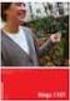 3-7449 Digital Display & 3-7447 Digital Knappsats (ref.99622) Se hemsida / support för senaste manualerna. http://www.axema.se/ Ver. 1.5 axema Sida 1 Inkoppling moduler Innehållsförteckning: Se sista sidan
3-7449 Digital Display & 3-7447 Digital Knappsats (ref.99622) Se hemsida / support för senaste manualerna. http://www.axema.se/ Ver. 1.5 axema Sida 1 Inkoppling moduler Innehållsförteckning: Se sista sidan
Användarmanual ismp. 2013-09-04 ismp v1.5.7. OpenSolution Nordic AB. 556328-9577 Svanvik 240 471 72 Hjälteby
 Användarmanual ismp 2013-09-04 ismp v1.5.7 OpenSolution Nordic AB 556328-9577 Svanvik 240 471 72 Hjälteby Telefon: 0304-66 77 36 Fax: 0304-80 90 15 Web: www.opensolution.se E-post: info@opensolution.se
Användarmanual ismp 2013-09-04 ismp v1.5.7 OpenSolution Nordic AB 556328-9577 Svanvik 240 471 72 Hjälteby Telefon: 0304-66 77 36 Fax: 0304-80 90 15 Web: www.opensolution.se E-post: info@opensolution.se
Rahaxi Thyron betalterminal bruksanvisning
 bruksanvisning Rahaxi Processing Oy Kundbetjäning tel. 09-612 0730 Version 1.0, 12.10.2006 1 Innehållsförteckning 1 Innehållsförteckning... 1 2 Startande av betalterminalen... 2 3 Allmänna funktioner...
bruksanvisning Rahaxi Processing Oy Kundbetjäning tel. 09-612 0730 Version 1.0, 12.10.2006 1 Innehållsförteckning 1 Innehållsförteckning... 1 2 Startande av betalterminalen... 2 3 Allmänna funktioner...
Manual. Komma igång med Menigo webbshop. Version 3.4 2013-09-25
 Manual Komma igång med Menigo webbshop Version 3.4 2013-09-25 Innehållsförteckning: Logga in Startsida Handla via sortimentslista via snabborder Menigos kampanjer Favoritlistor handla via favoritlistor
Manual Komma igång med Menigo webbshop Version 3.4 2013-09-25 Innehållsförteckning: Logga in Startsida Handla via sortimentslista via snabborder Menigos kampanjer Favoritlistor handla via favoritlistor
Kundkategorier Klicka på Kundkategorier.
 överkurs denna översta del kan överhoppas Genom att markera rutan Markören går vidare till rabattkolumnen bestämmer du hur markören ska förflytta sig när du trycker på (enter)-tangenten efter det att du
överkurs denna översta del kan överhoppas Genom att markera rutan Markören går vidare till rabattkolumnen bestämmer du hur markören ska förflytta sig när du trycker på (enter)-tangenten efter det att du
Streckkod System AB Tel 08-650 05 15 infoo@streckkod.se www.streckkod.se
 Manual CL-5000 Streckkod System AB Tel 08-650 05 15 infoo@streckkod.se www.streckkod.se Innehållsförteckning Beskrivning Sidnummer Handhavande av vågen Symboler 3 Funktionstangenter 3-6 Tangentbord 7 Vägning
Manual CL-5000 Streckkod System AB Tel 08-650 05 15 infoo@streckkod.se www.streckkod.se Innehållsförteckning Beskrivning Sidnummer Handhavande av vågen Symboler 3 Funktionstangenter 3-6 Tangentbord 7 Vägning
Skapa en mall. Första steget till att lägga upp presentkort i BeX Online är att skapa en presentkortsmall, Försäljning/Värdebevis/Mallar.
 Inledning BeX har utvecklat en ny generation av presentkort som bygger på vår onlineplattform. Korten går att köpa både i butik och webbshop precis som vanliga artiklar. Presentkortet laddas med önskat
Inledning BeX har utvecklat en ny generation av presentkort som bygger på vår onlineplattform. Korten går att köpa både i butik och webbshop precis som vanliga artiklar. Presentkortet laddas med önskat
Kassarutiner Mat&Kalas
 Kassarutiner Mat&Kalas Dessa rutiner uppdateras ständigt och det är serveringsansvarig som är skyldig att kolla upp så att rätt rutiner följs. Uppdaterade rutiner läggs upp här: http://www.chs.chalmers.se/sv/dokument-rutinerregler.
Kassarutiner Mat&Kalas Dessa rutiner uppdateras ständigt och det är serveringsansvarig som är skyldig att kolla upp så att rätt rutiner följs. Uppdaterade rutiner läggs upp här: http://www.chs.chalmers.se/sv/dokument-rutinerregler.
Webbaserad backoffice
 Webbaserad backoffice Välj vilket språk. Anger du endast om du vill ha inloggningen i ett annat språk. Systemet kommer annars ihåg ditt senaste språkval. Logga in med ert tilldelade användarnamn och lösenord.
Webbaserad backoffice Välj vilket språk. Anger du endast om du vill ha inloggningen i ett annat språk. Systemet kommer annars ihåg ditt senaste språkval. Logga in med ert tilldelade användarnamn och lösenord.
Manual för INFOFLEX Kassaregister IVK 1.1
 Manual för INFOFLEX Kassaregister IVK 1.1 Inställningar och användartips för INFOFLEX Kassaregister med inkopplad kontrollenhet och användning enligt kassalagen. 2 Innehåll... 4 Aktivering kassainloggning...
Manual för INFOFLEX Kassaregister IVK 1.1 Inställningar och användartips för INFOFLEX Kassaregister med inkopplad kontrollenhet och användning enligt kassalagen. 2 Innehåll... 4 Aktivering kassainloggning...
Följande utdrag är hämtat ur Handbok för handlare (år 2001, Artikelnr. 13-006), utgiven av Svensk Handel: Handpenning i Pyramid, modul Kassa
 Handpenning i PBS Gäller Pyramid Business Studio, från version 3.40A sp12 (2011-01-03) Vad är handpenning? Följande utdrag är hämtat ur Handbok för handlare (år 2001, Artikelnr. 13-006), utgiven av Svensk
Handpenning i PBS Gäller Pyramid Business Studio, från version 3.40A sp12 (2011-01-03) Vad är handpenning? Följande utdrag är hämtat ur Handbok för handlare (år 2001, Artikelnr. 13-006), utgiven av Svensk
Kom i gångg. Med vår Webshop
 Kom i gångg g Med vår Webshop Välkommen till vår Webshop! För att effektivisera dina inköp lägger vi stor vikt på att erbjuda smarta lösningar inom logistik, IT och kommunikation, detta i kombination med
Kom i gångg g Med vår Webshop Välkommen till vår Webshop! För att effektivisera dina inköp lägger vi stor vikt på att erbjuda smarta lösningar inom logistik, IT och kommunikation, detta i kombination med
